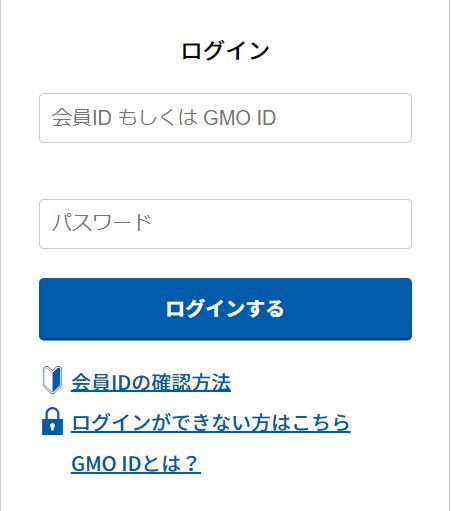こんな悩みを解決できる記事を用意しました!
この記事では格安SIMの無制限プランを運営していた筆者が、GMOとくとくBB WiMAXを利用した経験から速度制限についてわかりやすく解説します!
記事前半では「速度制限の撤廃や過去の速度制限との違い」について、後半では「速度制限の回避方法や過去プランからの乗り換え」について解説するので、ぜひ参考にしてくださいね!
※「すぐに3日で10GBの制限はなくなったか知りたい」という方は、「GMOとくとくBB WiMAXの通信制限」からどうぞ。
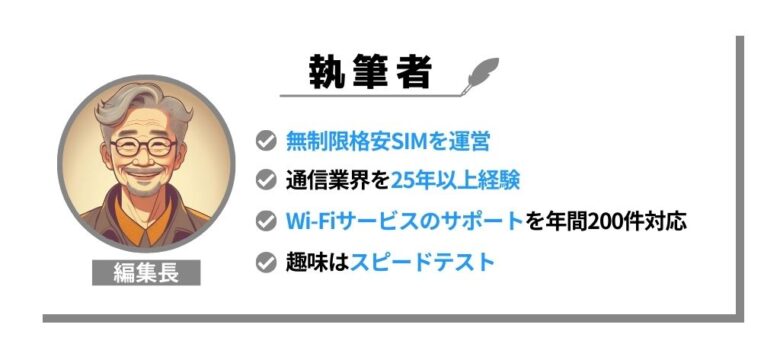
WiMAXの通信モードは2種類
WiMAXの速度制限について解説する前に、通信モードと回線についてご説明します。
WiMAXはモード毎に速度制限の条件が異なるからです。
通信モードは2つ
- スタンダードモード
- プラスエリアモード
WiMAXはモード毎に通信回線が違い、通信エリアも変わってくる。
ここからは通信モードについて解説していこう。
WiMAX通信モードの違い
スタンダードモードとプラスエリアモードは用途が違う。
スタンダードモードをベースにプラスエリアモードで通信エリアをカバーして、市街地以外でも利用できる。
WiMAXの通信回線の特徴
WiMAXの通信回線は3種類。

過去のWiMAXはスタンダードモードでは、WiMAX 2+回線のみで一部の地下や建物内などでは電波が弱くなりやすかったが、WiMAX +5Gからau 5G回線とau 4G LTE回線が加わり電波も安定している。
3種類の通信回線を組み合わせて、繋がり辛いイメージから変化してきた。
速度制限は通信モードで変わる
WiMAXは通信モードによって速度制限の条件が変わる。
それは各モードによって用途が異なるからだ。
通信モードの用途
- スタンダードモードは通常利用するモードでデータ利用は多い
- プラスエリアモードはオプションのモードで、スタンダードモードのエリアをカバーする役割でスポット的な使い方
ここからはモード毎の制限内容や適用条件、制限の解除時期について解説していく。
通信制限は撤廃
UQ WiMAXは3日間で15GB以上ご利用の場合、一律に行っていた速度制限を変更すると発表しました。
変更内容
【スタンダードモード】
- [現行]3日間で15GB以上ご利用の場合、速度制限を行う
- [変更後]月間データ容量上限なし
とはいえ「より多くのお客さまにWiMAX +5Gを快適にご利用いただくために、一定期間内に大量のデータ通信のご利用があった場合、混雑する時間帯の通信速度を制限する場合があります。」と注意喚起しています。

データ上限は撤廃されたが、条件なしの無制限とはいかないようです
ここから少しデータ無制限にも違いがある事を解説していこう。
完全な無制限とデータ無制限の違い
完全な無制限プランは存在しない。
通信全体の速度が低下するような使い方をすれば、WiMAXに限らずひかり回線でも対象の通信に対して制限が掛かります。
数年前は無制限のポケット型Wi-Fiが流行ったが、今でも無制限やデータ上限なしプランを提供しているのは、「楽天モバイル」と「WiMAX」くらいだろう。

ここで気になるのはWiMAXは完全な無制限でしょうか?
WiMAXは完全な無制限ではない
WiMAXはデータ上限はないが完全な無制限ではない。
WiMAXの場合は、過去のプランでは3日で15GBを超過すると、最大1Mbpsに速度が低下するが、データ通信は出来るのでデータ量を気にせず利用できた。
現行のプランでは3日で15GBの規制も撤廃され使い勝手が良くなってきた。

とはいえ注意喚起にあるように、回線全体に影響が出るような通信には制限が掛かる可能があるので、極端な使い方は控えよう
ここからは筆者が格安SIMで無制限プランを運営していた時に、上位キャリアから速度制限が掛かったケースをお伝えしよう。
無制限SIMを運営時の速度制限
実際に筆者は格安SIMの無制限プランを提供していた時期に、一部のヘビーユーザーによる大量なデータ通信を断続的に利用したため、回線全体の速度が低下した。
実際に格安SIMの運営時にヘビーユーザーが帯域を占有していた資料です。
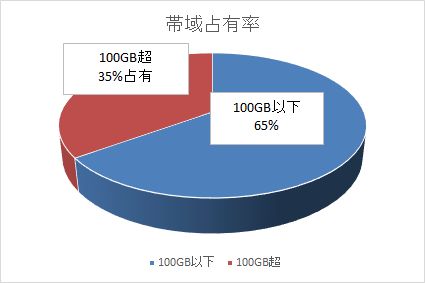
筆者が運営していた格安SIMでは月間100GB以上のデータ利用される方は全体の4%程度でした。
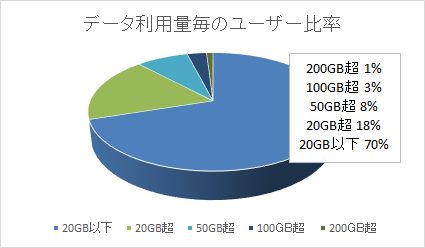

GMOとくとくBB WiMAXが同様の対処をとるか不明だが、通信キャリアに目をつけられないように注意したほうが良い
これまでの経験から過去の速度制限までのデータ量は許容範囲といえるので、3日10GBを基準に利用していれば速度制限を受ける可能性は低い。
過去プランの速度制限
WiMAXの速度制限はデータ利用の増加に合わせて見直されてきた。
ギガ放題プラン(過去プラン)
ハイスピードモードは直近3日間で10GBを超過した場合、翌日のネットワーク混雑時間帯(18時頃から翌日2時頃)に最大通信速度が概ね1Mbpsに制限される。
WiMAX 2+はau 4G LTE回線が利用できず、建物内や地下では電波が届き辛く、オプションのハイスピードプラスエリアモードを利用するケースも多かった。

ハイスピードプラスエリアモードから戻し忘れ、月間7GBの上限を超えて速度制限が掛かり解除して欲しいという相談は良くある
過去プランのなごりから未だにWiMAXは制限が掛かると思っている人は多い

現在のWiMAX +5Gでは3日で10GBの制限なくデータ量を気にせずに利用できる。
オプションモードの制限推移
WiMAXのオプションモードはデータ上限を増やしている。
データ上限の推移
- ギガ放題プラン:ハイスピードエリアモードはデータ上限の7GB
- WiMAX +5G ギガ放題プラス:プラスエリアモードのデータ上限が7GBから15GB
- WiMAX +5G ギガ放題プラスS:プラスエリアモードのデータ上限が30GBに倍増
ハイスピードエリアモードはデータ上限を超過すると、通常モードも当月末まで128kbpsの制限がかかる。

ギガ放題プラスからは、プラスエリアモードで上限を超えても、スタンダードモードに影響はなく通常の通信速度で利用できるんだ
現行プランではプラスエリアモードの上限は30GBとなり、オプションとしては十分なデータ量になった。
GMOとくとくBB WiMAXの制限
ここからはGMOとくとくBB WiMAXの通信制限について解説していきます。
なぜならGMOとくとくBB WiMAXはプラン名の表記がない為、現行プランの通信制限をチェックする必要がある。
速度制限の条件適用後のGMOとくとくBB WiMAXは速度制限なく利用できる。
スタンダードモードは上限なし
GMOとくとくBB WiMAXのスタンダードモードはデータ上限なしで利用できます。
但し過去のプランで、3日で10GBの制限がある方は制限は残っている。
サービス全体に影響がでる通信はWiMAXに限らず、制限が掛かる可能性がある。
とはいえ3日間のデータ量を気にする必要が無いのはうれしい変更ですね。
プラスエリアモードは上限あり
プラスエリアモードはau 4G LTE回線のプラチナバンドを利用できるオプションです。
プラチナバンドとは、下図のように速度は高速ではないが障害物に強く広範囲で利用できる電波。
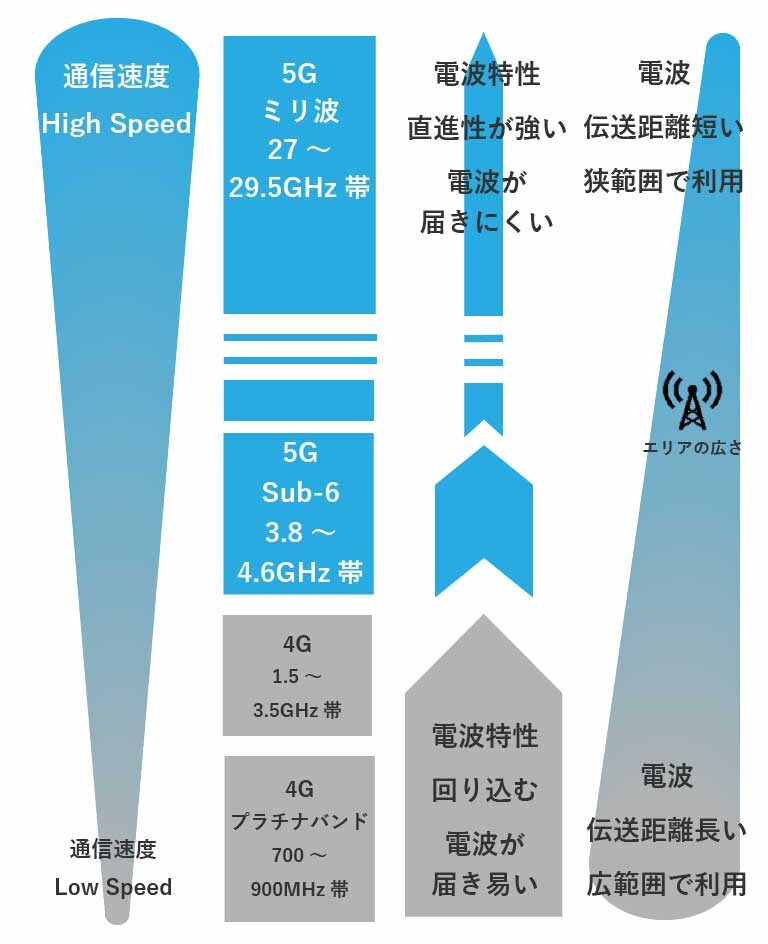
GMOとくとくBB WiMAXではオプションの為、利用月は1,100円の料金が発生する。
主な用途は、スタンダードモードの電波状態が良くない場所はプラスエリアモードでカバーできる。

筆者はGMOとくとくBB WiMAX +5Gを利用しているが、プラスエリアモードを利用したのは数回程度で、スタンダードモードで不便を感じない
プラスエリアモードは30GB超過で128kbpsの制限
GMOとくとくBB WiMAXのプラスエリアモードは、現在のプランはデータ上限が30GBです。
上限を超えると通信速度が最大128kbpsに制限される。
プスエリアモードの利用月は料金が発生する為、利用した月は30GBを目一杯まで使って速度やエリアの違いを体感してみよう。
プラスエリアモードの制限解除は翌月
プラスエリアモードで速度制限が掛かると、当月内は解除できません。

プラスエリアモードは月間のデータ量が決まっているから超過後は当月末まで解除されない
プラスエリアモードはデータチャージもできないからね

とはいえ30GBを超えて速度制限が掛かってもスタンダードモードには影響しない為、設定を変更すれば通常速度で利用できる。
プラスエリアモードでは高画質動画を約13時間視聴できる
プラスエリアモードの上限30GBで、Youtubeを1080pの画質で約13時間視聴できる。
UQ WiMAXより引用
画質 1時間視聴のデータ量 30GBの視聴時間 360p 約315MB(約0.3GB) 約95時間 480p 約495MB(約0.44GB) 約60時間 720p 約1,125MB(約1.1GB) 約26時間 1080p 約2,250MB(約2.2GB) 約13時間 4K 約9,000MB(約9,0GB) 約3.3時間 YouTube視聴で消費するデータ量と視聴時間
30GBとはいえ、高画質のYouTube動画を1日1時間視聴すると2週間は持ちません。

プラスエリアモードでYouTubeを視聴するときは画質を落として見よう
プラスエリアモードは予備として利用した方が良い。
過去のプランはスタンダードモードも速度低下
過去のプランではオプションモードで制限が掛かると、通常モードも128kbpsに制限が掛かっていた。
オプションモードで制限が掛かると、通常モードの制限も翌月まで解除されない。

無制限SIMを運営していたときは、速度制限が使い辛くWiMAXから乗り換えの相談が多かった
とはいえ、制限撤廃後のプランではオプションモードで制限が掛かっても、通常モードは影響なく利用できる。
モード別制限のまとめ
過去のプランに比べ良くなったポイントは2つ。
WiMAX +5Gで改善
- データ量による一律の通信制限の撤廃
- プラスエリアモードの速度制限はスタンダードモードに影響しない

過去にWiMAXの販売を行った経験があるが、下記の注意点をしつこいくらい説明していました
「オプションモードで制限が掛かると通常モードも翌月まで速度制限が掛かる」

日々のデータ量を気にせずに利用できるのは、大きな改善ですね。
速度制限が解除されない理由
速度制限が解除されないのには理由がある。
理由を知るには、なぜ速度制限の対象になったのか原因を確認する必要があります。
制限が掛かった原因から解除されない理由を確認していこう。
過去のプランを利用している
過去のプランでは3日で10GB以上、データ通信を行うと翌日の18時頃から翌2時頃まで最大通信速度が1Mbpsに制限される。
速度制限は翌日の6時頃には解除されます。

6時以降も制限が解除されない場合、一度WiMAXルーターを再起動して接続しなおすと解除されるケースが多いよ
過去のプランではデータ量による制限が掛かるので、更新のタイミングをみて乗り換えるのもありだ

過去プランからの乗り換え手順を知りたい方は「GMOとくとくBB WiMAXに乗り換える5ステップ」をチェックしてください。
オプションモードで上限超過
過去のオプションモードでデータ上限を超えると、通常モードにも制限が掛かる。
以前のオプションモード(ハイスピードエリアモード)で月間のデータ利用が7GBを超えると月末まで、速度が128kbpsに制限される。
速度制限は通常モード(ハイスピードモード)も対象となり月末まで128kbpsのまま解除されない。

パソコンやスマホは利用しているアプリ以外にも裏側でデータ通信を行っている
オプションモードは利用時以外は設定をオフにした方が良いよ

過去のプランを利用している人は、通常モードに制限が掛からないようにオプションモードの利用中はデータ量のチェックは欠かせない。
過度な通信で混雑時に制限
集中して大量のデータ通信を行い、混雑時に影響がでると判断され速度制限が掛かる。
この制限の場合は解除のタイミングは上位キャリア次第になる。
例えば普段はデータ利用が少なく、たまたま大量なデータ通信を行った場合と、常に大量のデータ通信を行うヘビーユーザーでは対応は変わる。

格安SIMの無制限プランを提供してたころに、ヘビーユーザーに対する上位キャリアは段階を踏んで対処していた
筆者が経験した上位キャリアの対応
筆者は格安SIMの無制限プランを提供していた時期に、大量なデータ通信を断続的に利用していた一部のユーザーの影響で、回線全体の速度が低下した。
下記はデータ利用量ごとのユーザー比率です。
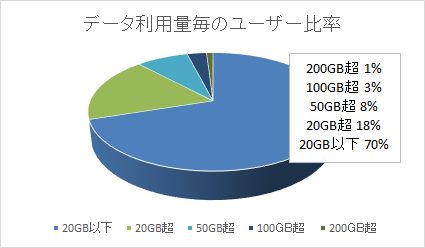
筆者が運営していた格安SIMでは4%のユーザーが約3割の帯域を占有していました。
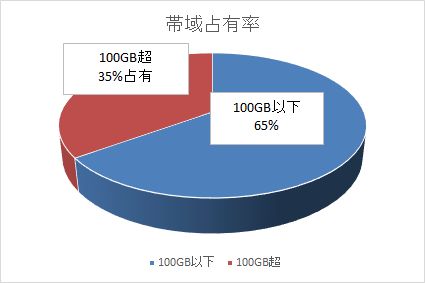
最終的には他社に乗り換えることになるので気を付けよう。
速度制限の回避方法
データ上限のない現行プランで速度制限の回避方法は過度な通信を控える。
なぜならサービス全体が混雑する前に制限をかける必要があるからだ。
サービス全体の速度が低下すると、利用者にストレスがかかり解約の原因となる。
速度制限を回避するには、例えば3日で10GBくらいのデータ量を目安にしてみると良い。

Speed Wi-Fi 5G X11で通信量カウンターに3日で10GBと設定している
10GB超えても通知されるだけで実際に制限は掛からない


毎月のデータ量に前後はあるが速度制限を受けたことは無かった
通信カウンターの設定方法を少し紹介しよう。
通信量カウンターの準備
Speed Wi-Fi 5G Xシリーズの通信量カウンター設定手順を解説します。
まずはWebクイックアクセスにログインする準備から始める。
Webクイックアクセスのログイン方法
1.管理者パスワードの確認
本体>情報>端末>端末情報>管理者パスワード
情報から端末を開く。
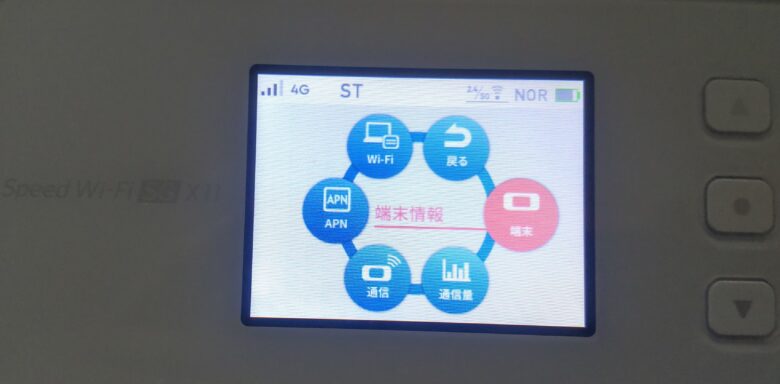
端末情報を選択します。
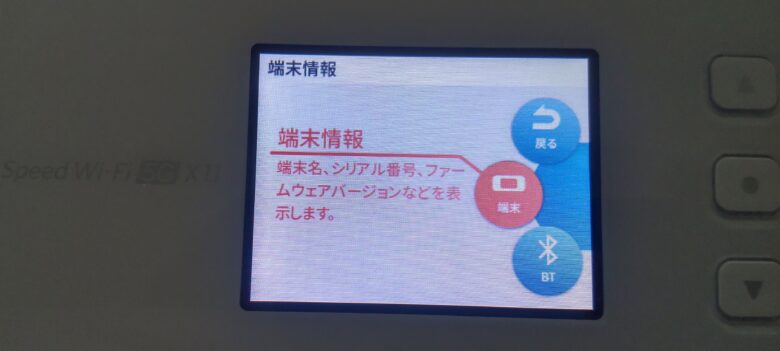
PWに合わせると管理者パスワードが表示されます。
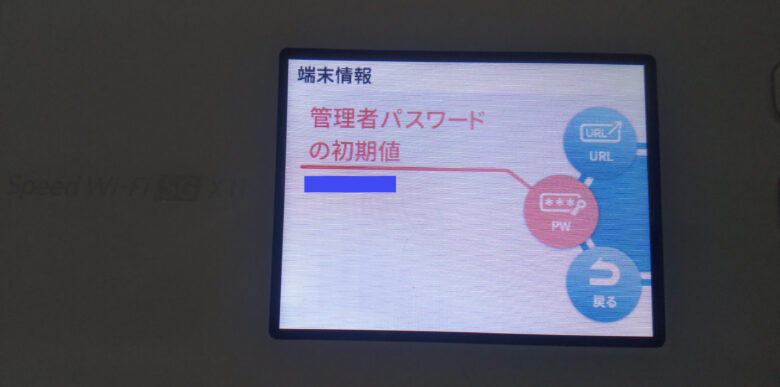
2.Webクイックアクセスにログイン
ネット画面からアクセス
- WiMAXにWi-Fi接続
- 「http://192.168.179.1」で開く
- クイック設定Web画面から管理者パスワードを入力してログイン
※192.168.179.1からアドレスを変更している場合は変更したIPアドレスで開く
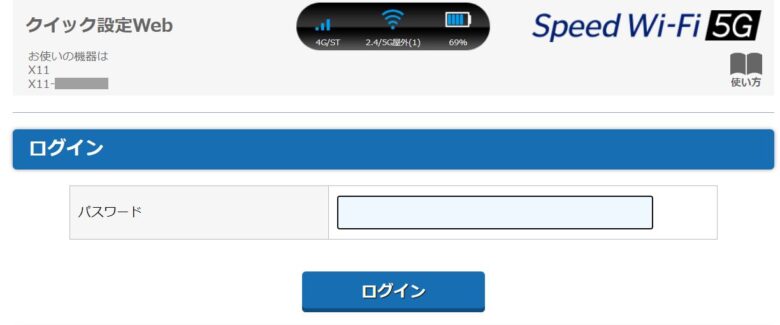
スマホアプリからアクセス
- Android:Google Playで「NEC WiMAX +5G Tool」と検索
- NEC WiMAX +5G Toolを選択してインストール
- iPhone:App Storeで「NEC WiMAX +5G Tool」と検索
- NEC WiMAX +5G Toolを選択してインストール
- WiMAXに接続してNEC WiMAX +5G Toolアプリを開く
- 左上をタップしてメニューを開く
- WebUI(クイック設定Web)をタップする
- クイック設定Web画面から管理者パスワードを入力してログイン
WiMAXにWi-Fi接続した状態でNEC WiMAX +5G Toolアプリ>左上メニュー>WebUIを開く
NEC-WiMAX-5G-Toolアプリを開く。

左上をタップしてメニューを開く。
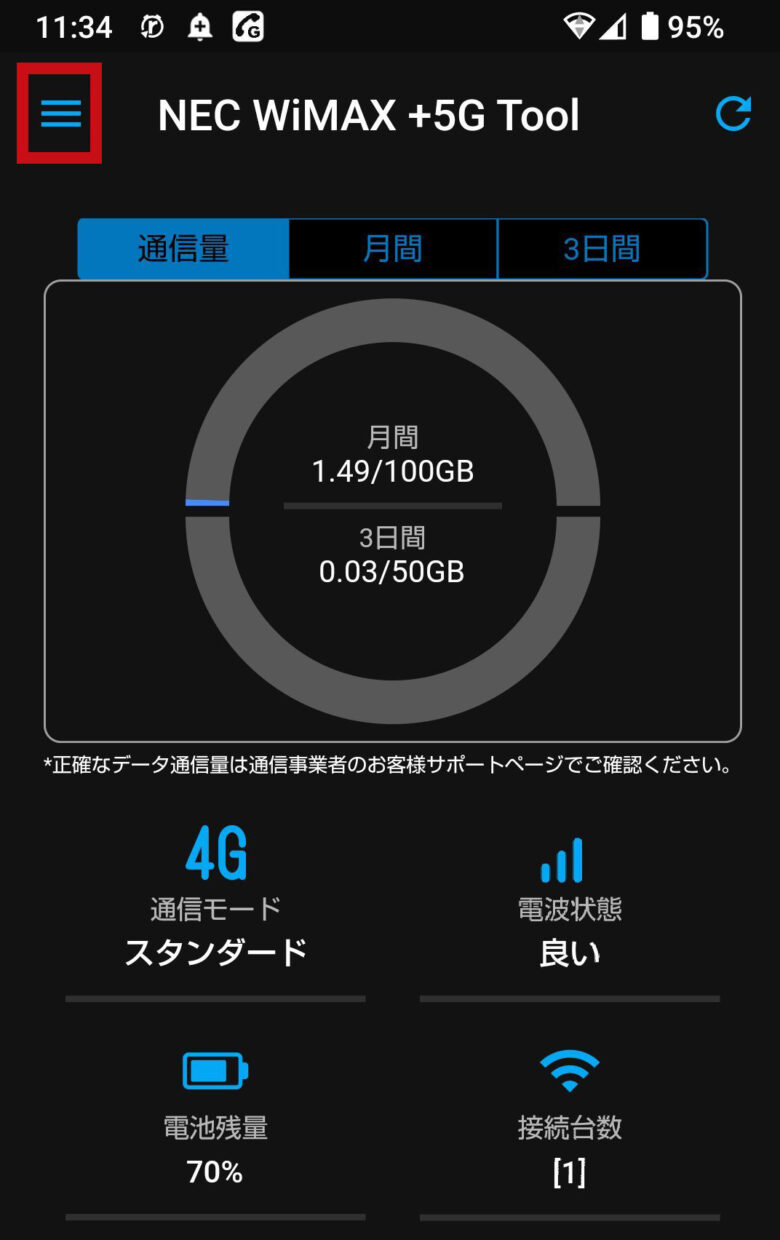
WebUI(クイック設定Web)をタップする。
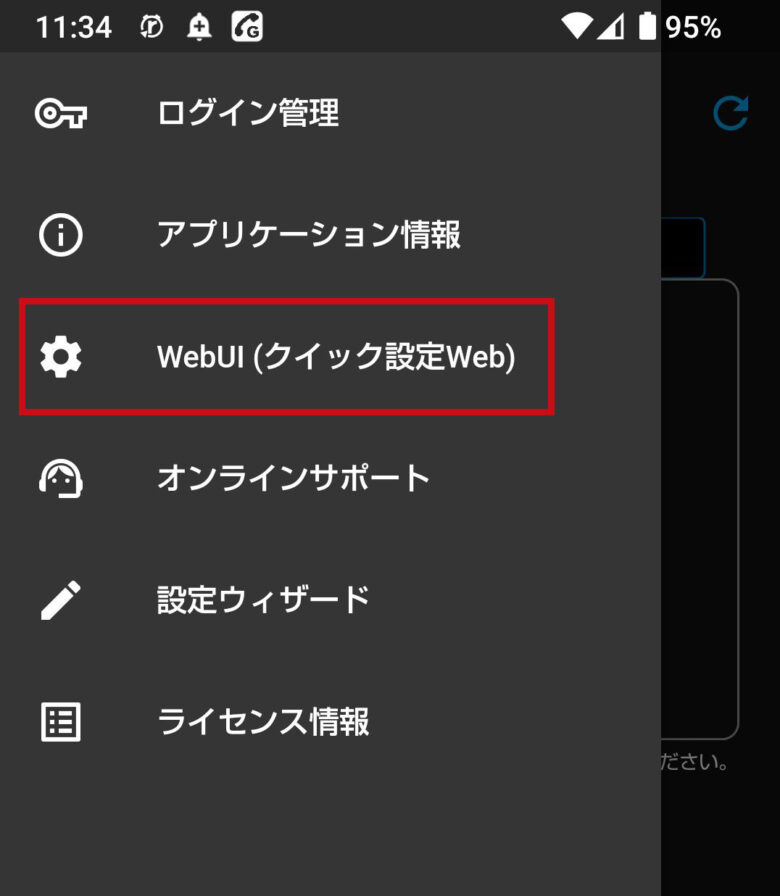
クイック設定Web画面から管理者パスワードを入力してログイン。

Webクイックアクセスに入る準備が出来たら、次は設定手順を説明していこう。
通信量カウンターの設定手順
通信量カウンターの設定はWebクイックアクセスから行う。
1.Webクイックアクセスからログイン後、ネットワーク設定から通信量カウンターを開く。
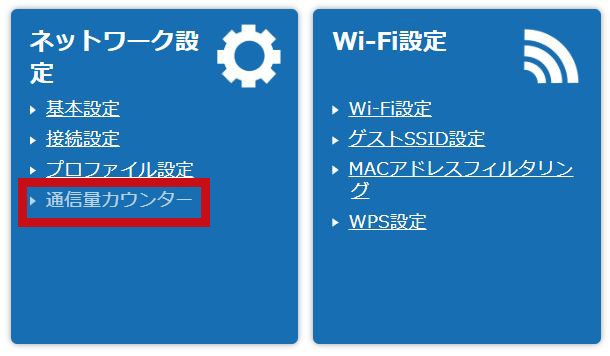
2.月次通信量の最大データ通信量設定に目安のデータ量を入力して設定
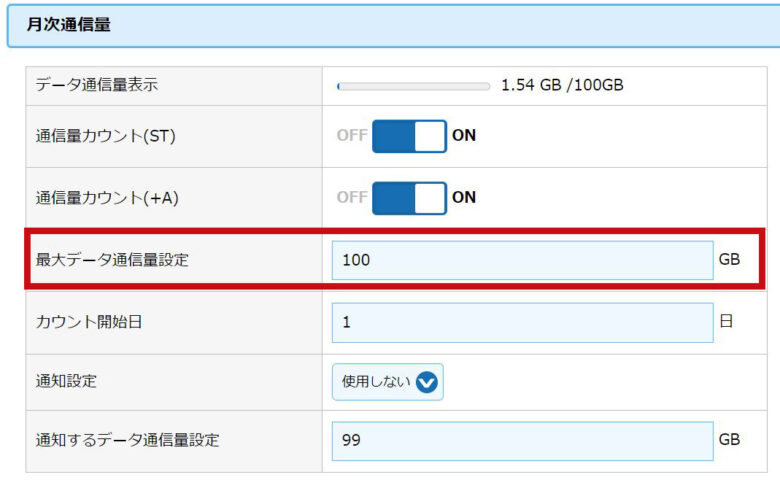
3.日次通信料の上限値を入力して設定
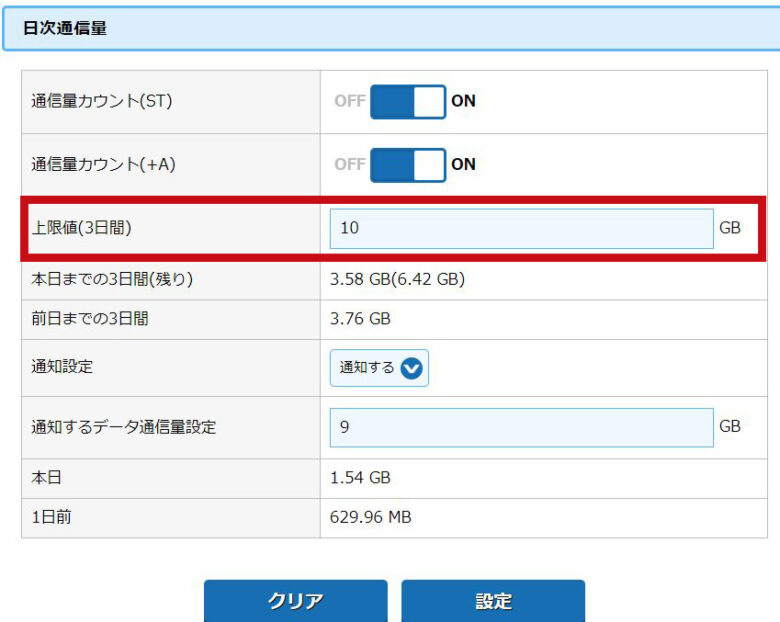
通信量カウンターを設定しておくと目安になるのでオススメです。
+Aモードは使う時だけ設定
プラスエリアモードを使う時に設定した方が良い理由は2つ。
プラスエリアモードを利用した月は30GBのデータ量を使い切るのはありだが、設定を変更せずに月をまたぐとオプション料金が次月も発生するので、月末までにはスタンダードモードに設定を変更しておこう。
設定変更はクイックメニュー>通信モード>+Aモード
1.通信モードを選択。

2.+Aモードを選択。
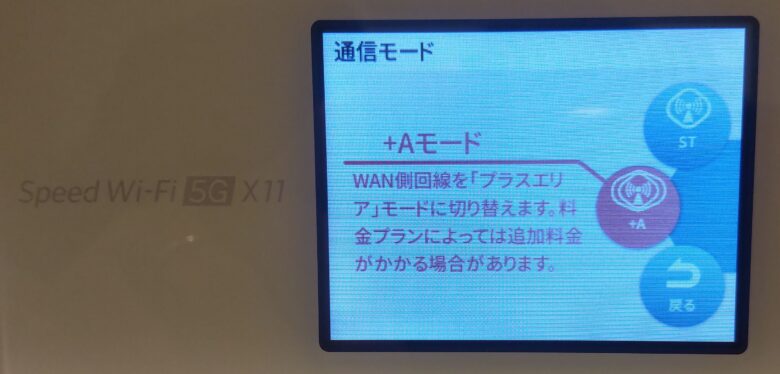
プラスエリアモードを選択して通信した時点でオプション料金が発生します。

プラスエリアモードを規制する設定をすると解除するまでプラスエリアモードは設定できない
1年以上WiMAX +5Gを利用しているが、利用できる電波が増えて建物内でも繋がりやすくなりプラスエリアモードを利用するケースはほとんどなかった。
代理店ごとに通信制限が違う?
GMOとくとくBB WiMAXと他社プロバイダ(代理店)の制限内容は共通です。

WiMAXのプロバイダはUQ WiMAXが提供する機器や通信回線を利用している
同じプランであれば通信品質や速度制限の条件は同じなんだ

BIGLOBE WiMAXやカシモWiMAX、GMOとくとくBB WiMAXのように、WiMAXのプロバイダはオリジナルのブランド名で提供できる。

WiMAXを契約するときは、速度制限の条件をチェックしよう。
代理店ごとに通信品質の差はない
GMOとくとくBB WiMAXと他社プロバイダで通信エリアや速度の差はない。
なぜならWiMAXのプロバイダはUQ WiMAXが提供するサービスを利用する為、通信エリアや通信回線は同じ条件だからだ。

プロバイダごとに通信速度の実測値を公開しているが、測定場所や時間、測定機器やアプリによって測定結果は変わる
プロバイダが公開している実測値は参考程度で見た方が良い

一方で料金やキャンペーンはプロバイダによって異なる。
急に速度が遅くなった時の対応
利用していて急に通信速度が遅くなったと感じたら、速度制限にかかっているか確認しよう。

なぜなら通信環境が悪く、速度が低下しているケースもあるが、速度制限が掛かっている可能性もあるからだ
WiMAX +5Gを利用している場合、普通に使っていて速度制限にかかるケースは少ないが、プラスエリアモード利用時には、データ量が30GBを超えた時点で速度制限が掛かる。
まずは現在の通信モードを確認。
WiMAXルーターから確認する。
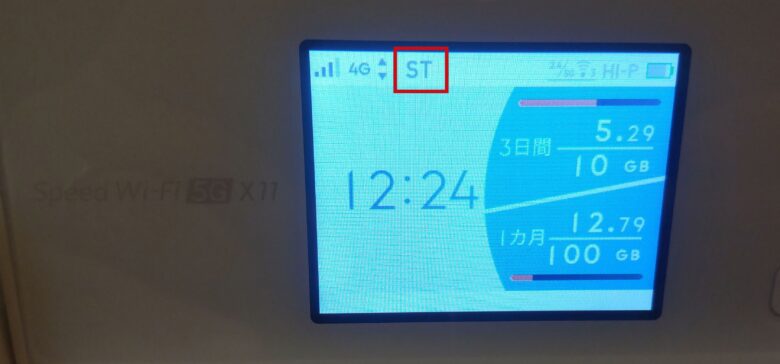
Wi-Fiルーターのアプリから確認する。
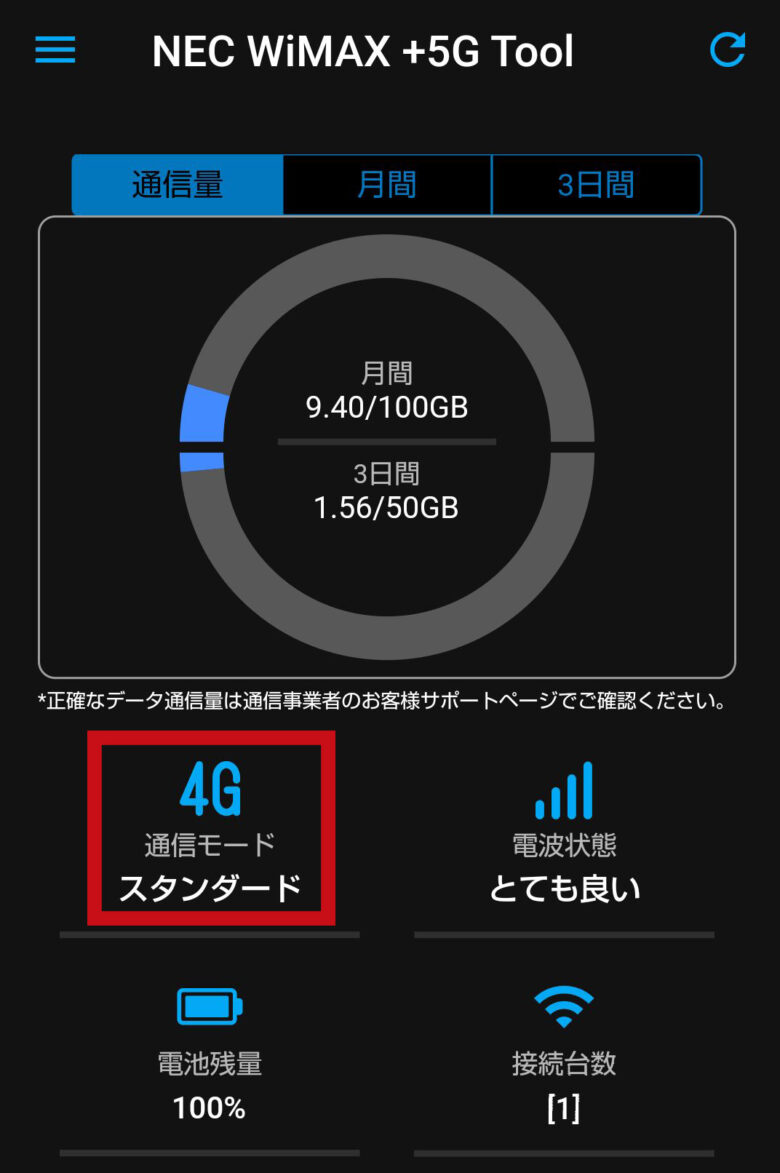
プラスエリアモードで利用している場合、速度制限に掛かっているか確認してみよう。
制限の状態を確認する3つの方法
プラスエリアモードで速度制限に掛かっているか、通信量から確認できる。
通信量から確認する方法
ここから通信量を確認する方法を紹介しよう。
端末の画面から確認
Speed Wi-Fi 5G Xシリーズは画面から通信量を確認できる。
確認方法は簡単で、下記の様にホーム画面に3日間と月初からのデータ量が表示されている。

通信カウントをオンにする方法
クイック設定Webの通信量カウンターから設定
ネットワーク設定から通信量カウンターを開く。
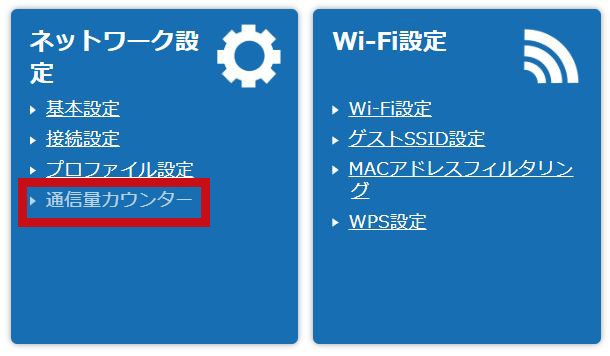
月次通信量の通信料カウント +AをONに設定。
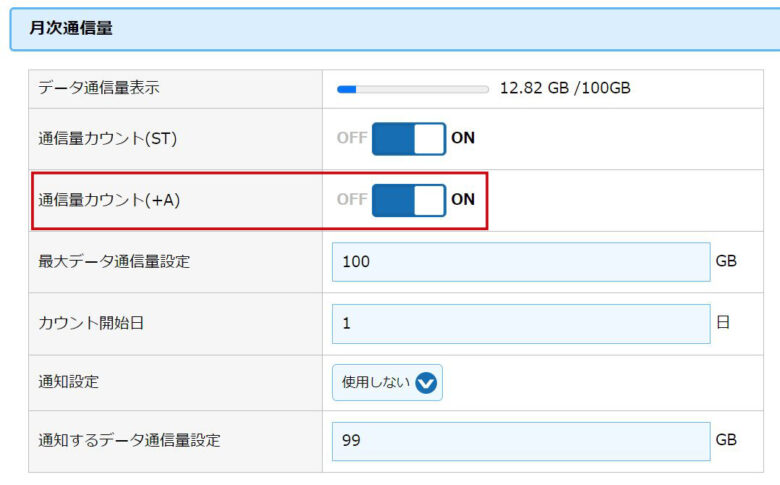
WiMAXルーターから設定
クイックメニューの詳細からデータ通信量を選択。

データ通信量設定の月次通信量を選ぶ。

通信量カウント+Aに合わせ「使用する」に設定。

ここまでがプラスエリアモードの通信量を表示させる設定方法でした。
アプリから通信量をチェック
Speed Wi-Fi 5G Xシリーズは画面から通信量を確認できる。
確認方法はアプリのホーム画面にデータ量が表示されている。
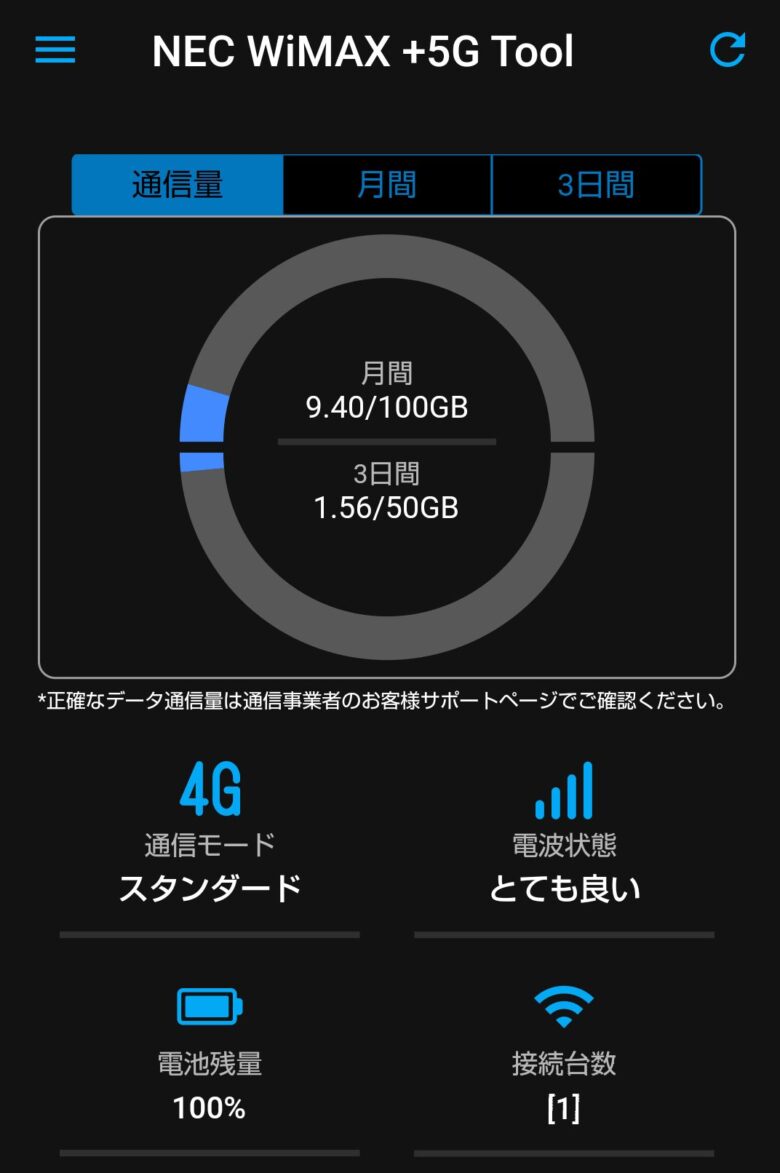
プラスエリアモードのデータ利用が無い場合、通信量は表示されません。
通信量カウンターでプラスエリアモードの通信量カウントがオフの場合は「通信カウントをオンにする方法」を参考に設定してください。
BBnavi会員ページから確認
BBnavi会員ページから通信量を確認できます。
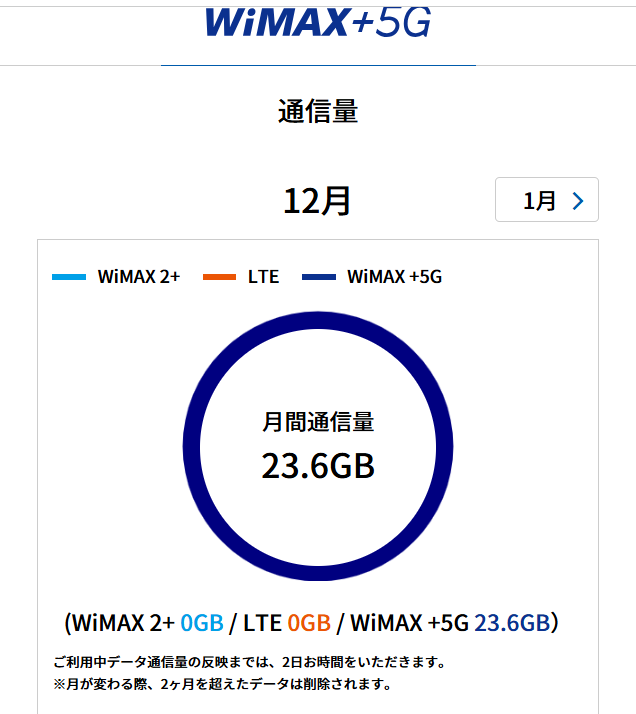
確認方法は下記のURLからログインするとホーム画面にデータ通信量が表示される。
BBnaviログインURL:https://navi.gmobb.jp/bb/top
ログイン方法
登録証に記載のIDとパスワードを入力
※登録証は郵送かSMS、メールで送付されます。
ログインID・パスワードを忘れた場合
下記の会員サポートページから再発行してください。
https://help.gmobb.jp/app/answers/detail/a_id/000026
通信量の反映には2日かかるのでリアルタイムでは確認できません。
大まかな通信量は機器で確認できるが、正確なデータ量を知りたいときはBBnavi会員ページで確認してください。
WiMAXが遅いときの対策
WiMAXは電波環境やWi-Fi環境が速度に影響を与える。
WiMAXが繋がり辛い、速度は遅いと気になるときに試してください。
詳しい対処法は「WiMAXの速度が遅い?13の速度改善の対処法」を参考にしてください。
過去のプランから乗り換える方法
過去のプランから現在のプランへの移行はメリットが多い。
過去プランから乗り換えるメリット
- 3日で10GBの速度制限がなくなる
- 5G回線対応で通信速度は速くなる
- 利用できる回線が増えて繋がりやすくなった
まとめると5G対応で速度が速く繋がりやすくなった。

乗り換えには注意するポイントがあるよ
ここから乗り換えのポイントを、分かりやすく解説していこう。
過去のプランから乗り換え
過去のプランからの乗り換えポイントは3つ。
乗り換えのポイント
3つのポイントを知らずに乗り換えると思わぬ出費に繋がるケースもある。
ここから解説していくので、必ずチェックしてください。
利用プランの契約内容を確認
現在利用している契約プランを確認しよう。
まずは現状を把握したうえで、乗り換え先と時期を決めていく作業です。
更新月と契約内容の確認方法
利用プランの更新月を確認しよう。

過去のプランは更新月以外の解約では違約金が発生するケースがある
特に過去のWiMAXでは2年や3年契約が多く、途中解約の場合は1万円以上の違約金が発生する契約もある。
更新月の確認は、契約先で用意しているマイページかカスタマーセンターに直接確認してみよう。
更新月と違約金を確認することで乗り換え時のシュミレーションが出来る。
GMOとくとくBB WiMAXの解約について詳しくは「GMOとくとくBB WiMAXを解約できない?無駄なく解約する方法や解約金について徹底解説」も参考にしてください。
乗り換えできるか確認
他社からGMOとくとくBB WiMAXに乗り換えの場合、3つのキャッシュバックを利用できる。
キャッシュバックは3種類で最大54,000円です。
3つのキャッシュバック
- 申込者全員対象:12,000円
- 他社解約違約金等相当:最大40,000円
- 指定オプション同時申込み:2,000円
指定オプション同時申込みのキャッシュバック注意点
同時申込みのオプションは2つ。
同時申込指定オプション
- インターネット安心セキュリティ
月額550円で最大3ヶ月無料 - スマホトラブルサポート+
月額1,078円で最大2ヶ月無料
上記2つのオプションをGMOとくとくBB WiMAXと同時申込みで1か月以上利用が適用条件
※2025年5月31日時点のキャンペーン
過去のキャンペーンでは解約違約金相当のキャッシュバックと申込者全員対象のキャッシュバックを併用できませんでした。
現在のキャンペーンではキャッシュバックを併用できるので、GMOとくとくBB WiMAX以外で契約している方は、他社乗り換え割を活用したほうが良い。
乗り換えできる時期を決める
更新月や解約時に発生する金額を踏まえて乗り換え時期を決めよう。
GMOとくとくBB WiMAXはキャンペーン内容が時期によって変わるため、キャンペーン内容が良い時に乗り換えた方が良いからだ。

例えば2024年4月のキャッシュバックは最大57,000円だが、9月は最大76,500円に変わった
一番重要なのは過去のプランで使い辛いと感じていて、違約金の負担が多くなければ乗り換えた方が良いだろう。
逆に違約金が多く、他社乗り換えキャンペーンが利用できない場合はタイミングを見極めた方が良い。
GMO WiMAXに乗り換える手順
GMOとくとくBB WiMAXに乗り換えの手順は5ステップ。
ここから順を追って解説していくが、他社乗り換え割やキャッシュバックの手続きを忘れると受け取れないので必ずチェックしましょう。
契約内容と解約締め日を確認
解約するプランの違約金や端末代の残金と当月解約の締め日を確認しよう。
なぜなら解約申請日によっては翌月解約になるからだ。
上記の確認項目はマイページで確認するか、カスタマーセンターに問い合わせて確認しよう。
解約時に発生する違約金や端末代の残金の明細がないと乗り換え割の条件を満たせないので、明細の発行方法は必ず確認してください。

違約金や端末代の残金は一括請求されるケースが多くカード枠は確保しておこう
解約のタイミングがズレたり、急な出費になったりしないように事前に確認しておこう。
GMOとくとくBB WiMAXと契約
GMOとくとくBB WiMAXの専用サイトから申し込む。
申込手順
- 利用規約を確認して同意してから「サービス選択へ」
- 端末とカラーを選択・必要なオプション選択して「お客様情報入力へ」
- お客様情報を入力
- 基本メールアドレス情報登録
※基本メールアドレスはキャッシュバックに必要なので必ず控えておく - 会員パスワード設定
※会員パスワードはBBnaviのログインパスワード - カード情報登録して「お申込内容確認へ」
- お申込内容に不備が無ければ、規約事項に同意して「お申込み」
他社乗り換え割を申請する
他社解約違約金補助申請を行う。
申し込み完了メールに記載された、申請用のURLから手続きを行います。
申請手順
- 申請ページを開く
申し込み完了メールに記載の申請用URLを開いて、BBnaviのID・パスワードでログインする。 - 連絡先メールアドレスと解約するサービス名を登録
- 解約証明書をアップロード
証明書画像はJPEG、png、PDFいづれかのファイル形式でアップロードしてください。 - 4.お申込みボタンを押して申請完了
受取り時期は「キャッシュバックの手続き」を確認。
端末受領
端末を受け取り後は下記の項目をチェック。
なぜなら初期不良や配送中の破損など、早めに対処した方が良いからだ。
ここから機種ごとの接続手順を解説していこう。
Speed Wi-Fi 5G X12に接続手順
1.電源が切れているのを確認して、SIMカードの向きを間違えずに差し込みます。

2.機器の電源を入れる。
3.起動後にホーム>情報>Wi-Fi情報を表示させる。
4.Wi-Fi情報からSSID1に合わせるとIDが表示されます。

5.PW1に合わせるとパスワードが表示される。

6.利用するパソコンやスマホにSSIDとパスワードを設定する。

アプリインストールしておくとスマホから簡単に設定変更やバッテリの確認ができるよ
※NEC WiMAX +5G ToolをGoogle Play ストアや App Storeからダウンロードできます。
Speed Wi-Fi HOME 5G L13は本体底面に記載のSSIDとパスワードをパソコンやスマホに設定する。
特に自宅や普段利用する場所で通信できるかチェックしよう。
キャッシュバックの手続き
利用開始時にキャッシュバック手続きの事前準備をしておこう。
キャッシュバックを受け取る6ステップ
- 申込時に作成したメールアドレスとパスワードをメモしておく
- 端末受取り月から11か月後の月末にキャッシュバック手続きとGoogleカレンダーに登録
- BBnaviでWEBメールのURLをコピーしてステップ2で登録したGoogleカレンダーの説明欄にメールドレス、パスワードの近くにWEBメールのURLをコピーする
- 11か月後にGoogleカレンダーの通知を確認
- キャッシュバック振込み先口座の登録
- キャッシュバック受付
キャッシュバック手続きを行わないと、他社乗り換え割と申込者全員対象のキャッシュバックが受け取れないので必ず行ってください。
キャッシュバック受取り手順を詳しく知りたい方は「キャッシュバック受取り6ステップ」をチェック。
まとめ
GMOとくとくBB WiMAXの速度制限について解説してきました。
UQ WiMAXでは2022年2月より通信制限の変更があり、GMOとくとくBB WiMAXでも適用されました。
変更内容
- スタンダードモードの3日で15GBの制限が撤廃
- プラスエリアモードで月間30GBを超えると速度制限がかかるが、スタンダードモードは制限なく利用できるようになった
またWiMAXの5G対応になり、スタンダードモードで利用できる通信回線も変更。
上記の様に通信回線が多くなり通信エリアは広くなり繋がりやすくなった。
WiMAXはプロバイダごとに通信エリアや速度に差はないが、キャッシュバックや他社乗り換え割が適用できるGMOとくとくBB WiMAXはオススメです。
GMOとくとくBB WiMAXの料金や評判は「GMOとくとくBB WiMAXの評判とは?」を是非チェックしてください。
よくある質問
ここからはGMOとくとくBB WiMAXについてよくある質問をまとめました。
分かりやすく回答していきます。
GMO WiMAXのデータ上限は?
GMOとくとくBB WiMAXは過去のプランと現在のプランでデータ上限は違う。
| 種別 | 過去 | 現在 |
| サービス | WiMAX 2+ | WiMAX +5G |
| 通信回線 | 4G LTE | 5G・4G LTE |
| 通信速度 下り最大 | 440Mbps | 3,9Gbps |
| 通信速度 上り最大 | 75Mbps | 183Mbps |
| データ量 | 上限なし | 上限なし |
| 電波特性 | 障害物に弱い | 障害物に強い |
| プラス エリアモード | 7GB | 30GB |
| 通信制限 | 通常モード 3日で10GB超過 最大1Mbpsに制限 オプション 月間7GB超過 128kbpsに制限 | 通常モード 制限なし オプション 月間30GB超過 128kbpsに制限 |
機種によって制限は変わる?
ホームルーターやポケットタイプなど機種で速度制限の条件は変わらない。
なぜなら通信回線側で速度を制限しているからだ。
たとえば速度制限が掛かった状態でSIMカードを別のWiMAXルーターに挿しても制限は解除されない。
全プランで通信制限が撤廃?
WiMAX +5G対応のプランからスタンダードプランの通信制限が撤廃されましたが、過去のWiMAX 2+対応のプランは3日で○○ギガの制限は変わりません。
またオプションのプラスエリアモードはデータ容量を超えると128kbpsに速度が制限されます。
プラスエリアモードも無制限?
プラスエリアモードはデータ上限があり無制限で利用できない。
データ上限の推移
- ギガ放題プラン:ハイスピードエリアモードはデータ上限の7GB
- WiMAX +5G ギガ放題プラス:プラスエリアモードのデータ上限が7GBから15GB
- WiMAX +5G ギガ放題プラスS:プラスエリアモードのデータ上限が30GBに倍増
契約したプランによってデータ上限7GB・15GB・30GBと上限は決まっている。

上限を超えると月末まで最大128kbpsい速度が制限される。
とはいえ速度は低下するが通信はとまらないので使い続けることはできる。
代理店ごとに解除条件は違う?
GMOとくとくBB WiMAXと他社プロバイダで制限の解除条件は同じです。
なぜならWiMAXのプロバイダはUQ WiMAXのサービスを利用している為、制限解除の条件はUQ WiMAXが決めたルールに統一されるからだ。
速度制限を回避する方法は?
データ上限のない現行プランで速度制限の回避は過度な通信を控える。
なぜなら過度な通信でサービス全体が混雑する状況を回避する必要があるからだ。

サービス全体の速度が低下すると、利用にストレスがかかり解約にも繋がる
例えば3日で10GBくらいのデータ量を目安にしてみると良い。
GMOとくとくBB WiMAXの速度制限を解除する裏技は?
GMOとくとくBBに限らず、WiMAXの速度制限を解除する裏技はありません。

速度制限を端末側で行っていると解除できる可能性はあるが、WiMAXの速度制限は通信回線側で行っているため解除はできない
過去のプランで速度制限が気になり、GMOとくとくBB WiMAX以外で利用している方は他社乗り換え割が利用できるGMOとくとくBB WiMAXへ乗り換えをオススメします。
WiMAXが遅い時の対処法は?
WiMAXが繋がり辛い、速度は遅いと気になるときに試してください。
詳しい対処法は「WiMAXの速度が遅い?13の速度改善の対処法」を参考にしてください。
GMOとくとくBBの評判は?
GMOとくとくBB WiMAXはキャッシュバックが受け取れないという評判を目にする。
理由は11か月利用後に手続きを行うからだが、受取り手順を理解していれば難しくはない。
キャッシュバックの受取り手順は「キャッシュバック受取り6ステップ」を参考にしてください。